
Indhold
iOS 9 blev udgivet i sidste uge for iPhone og iPad brugere, og den kommer med en ny app kaldet Nyheder. Sådan sættes det op.
Med hver nye store version af iOS er der normalt en eller to nye apps, som Apple introducerer, og denne gang er det Nyheder, som er en Flipboard-lignende nyheds app, der giver dig alle de nyheder, du nogensinde vil have på ét sted. Det er i det væsentlige en digital avis, men i stedet for at være kun et nyhedsudløb, henter appen artikler fra alle mulige forskellige nyhedskilder.
Du kan få nyheder om politik, erhvervsliv, sport, underholdning og meget mere, samt at tilpasse appen til kun at give dig de typer nyheder, du beder om. Faktisk er det, hvad News app fokuserer på.
Apple News giver dig kun nyheder, som du er interesseret i, så hvis du ikke er rigtig interesseret i politik, kan du fortælle appen ikke at vise dig nyheder, der beskæftiger sig med politik, men hvis du er en stor sportsfan, kan du Tilpas appen for at give dig alle mulige sportsnyheder.
Appen kommer på lager med iOS 9, så hvis du er interesseret i at prøve det, kan du oprette appen iOS 9 News.
Sådan opsættes iOS 9 News
Apple søger at tage på som Flipboard og andre nyhedskassetter i IOS-feltet, hvilket er en tung opgave at opnå, især da Apple går ind i spillet lidt sent, men det Cupertino-baserede firma håber, at integrationen Nyheder-appen med iOS vil vinde brugere over.
For at oprette appen Nyheder i iOS 9 er processen ret simpel, og der er meget lidt, du skal gøre.
For det første vil du blive mødt med velkomstskærmen, hvor du trykker på Kom igang at begynde at oprette nyheder.
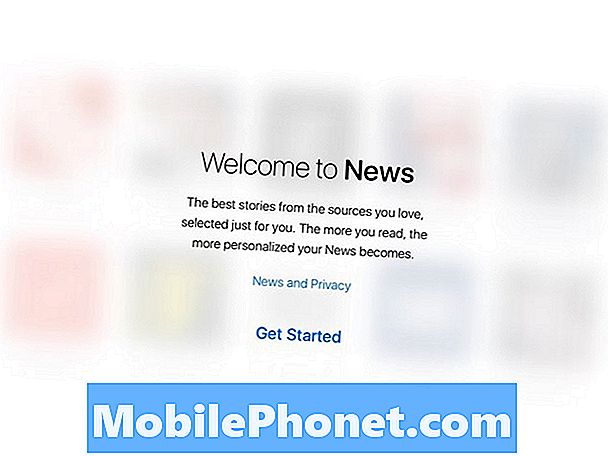
Den næste vil få dig til at vælge nogle af dine yndlingskilder til nyheder, som giver meget variation og indeholder endda generiske typer nyheder som "Baseball", "Basketball", "Football" osv., Hvis du kan lide sport.
Du kan rulle ned næsten uendeligt og vælge så mange som du vil, men når du er færdig, skal du bare trykke Blive ved nederst på skærmen.
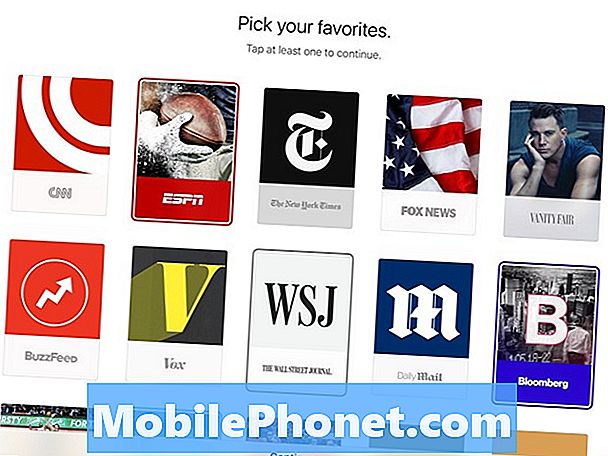
Hvis du vil modtage en nyhedsrunde fra den app, der er leveret til din e-mail, er den næste skærm, hvor du kan indstille dette. Ellers skal du trykke på Ikke nu at fortsætte.
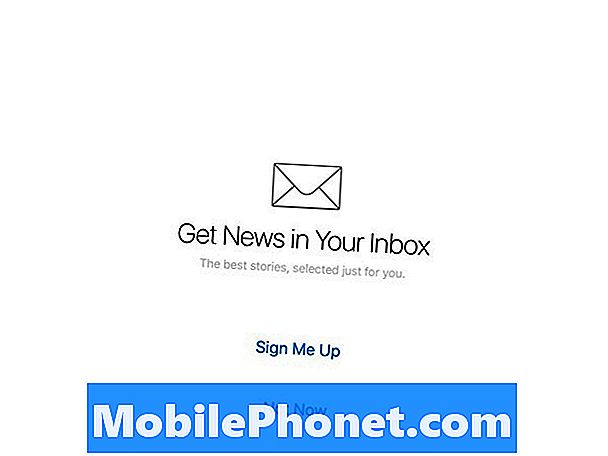
Derefter vil du blive mødt med nyheder-appen og vil se nyhedsbreve lagt ud med et billedfuldt fokus. Du kan kun se artikler baseret på dine foretrukne valg, som du har valgt tidligere.
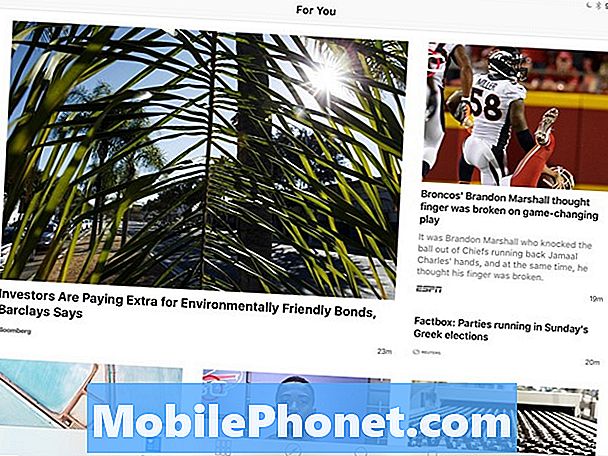
Du kan også redigere dine favoritter ved at trykke på foretrukne faneblad nederst og vælge Redigere i øverste højre hjørne af skærmen. Fanen Favoritter viser dig alle de kilder, du har valgt.
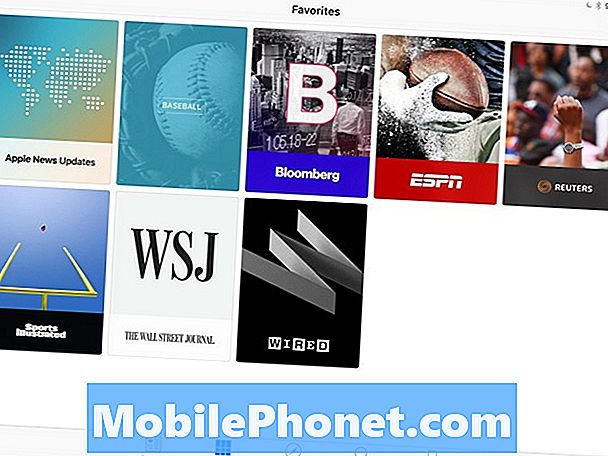
Fanen Udforsk giver dig mulighed for at udforske andre nyhedskilder og -kategorier. Her kan du tilføje flere nyhedskilder til dine favoritter for at få dem til at blive vist på dit hovedfeed.

På fanen Søg kan du søge efter bestemte artikler eller nyhedskilder, så hvis jeg ønskede at finde artikler, der omhandler Chicago White Sox, kan jeg skrive det ind i søgelinjen og få nogle relevante resultater tilbage.
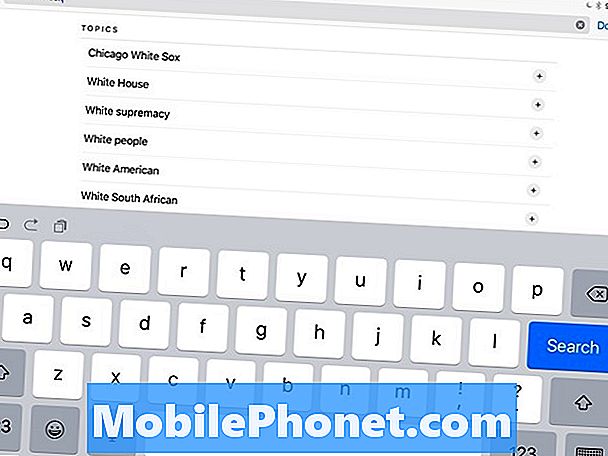
Endelig er fanen Gemt, hvor alle artiklerne vises, som du har gemt, enten for at læse senere eller for at henvise tilbage til i fremtiden. Det er også her, hvor du kan se din historie og se alle de artikler, du nogensinde har læst, hvilket kan være nyttigt, hvis du skal henvise til en artikel, men kan ikke helt huske hvad det sagde præcist.
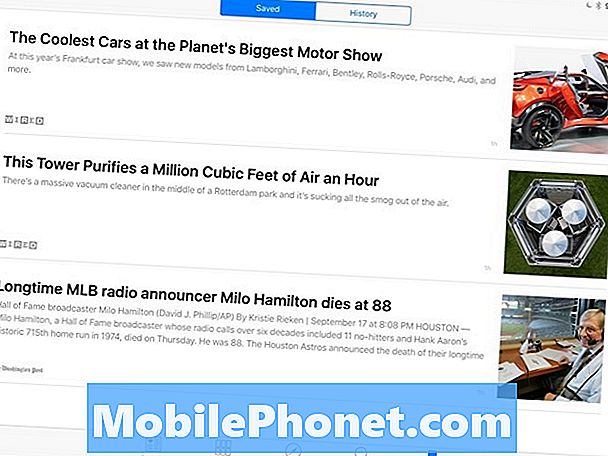
Det er alt der er til med News-appen. Det er en simpel app, der ikke er kompliceret at bruge overhovedet, hvilket kunne gøre det til en af de bedre nyheder apps til iPhone, men vi bliver nødt til at vente og se, hvad der bliver af det efter et par måneder.


